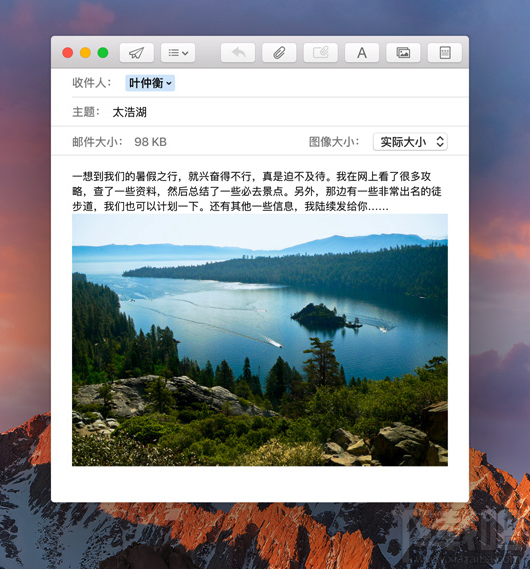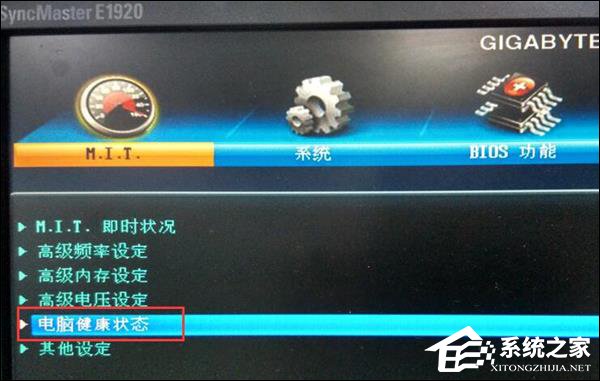小编带来Mac版Siri怎么用?Mac版Siri使用方法。这是苹果的语音助手首次来到Mac电脑上,它的到来将会提升你使用设备的效率,不时地调戏一下它也能够在忙碌之余获得一些乐趣。
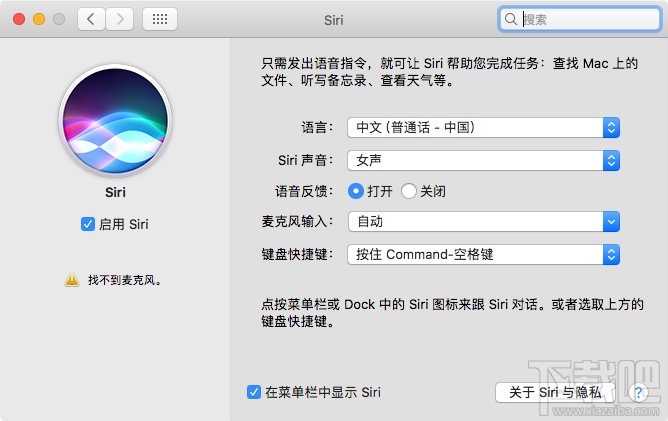
要在 Mac 上使用 Siri 首先要开启设置中的启用 Siri 选项,在这里你还可以选择一些自定义设置,包括设置键盘的快捷键来呼出 Siri。在桌面中,你可以点击 Dock 中的 Siri 应用来启动 Siri,也可以通过菜单栏右上角的 Siri 图标来开启。


Mac 版 Siri 能实现什么?它除了可以提供和 iOS 版 Siri 的类似功能外,它还拥有一些桌面平台专属的功能。
多任务处理:你可以在工作的同时让 Siri 替你做事。比如你可以一边为文档收尾,一边让 Siri 发信息给你的同事,告诉对方文件这就发送出来。
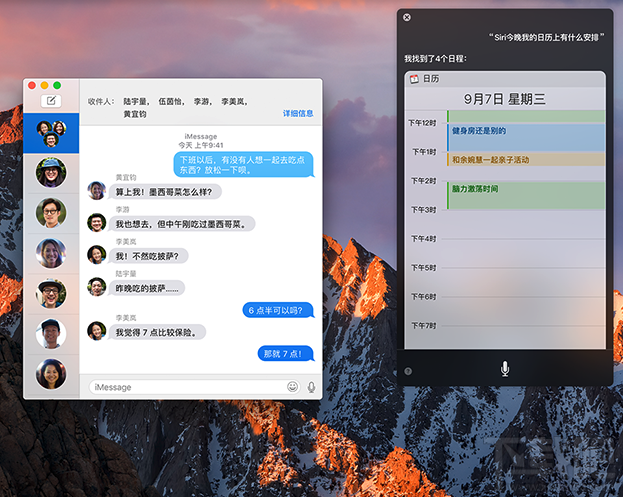
找文件:想不起来年度报告存在哪里?试试让 Siri 搜索你在本周打开过的文档,再将搜索结果缩至标题含有“年度”的文件看看。
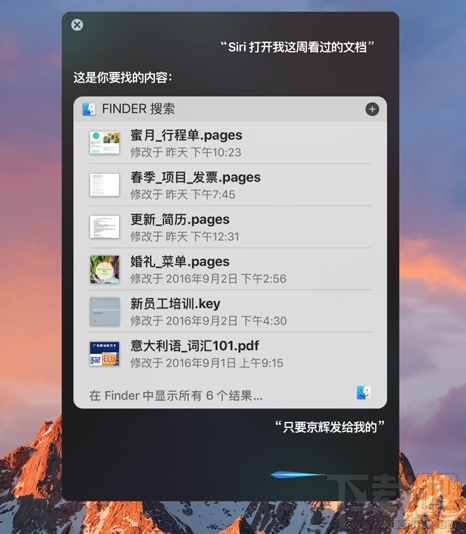
通知中心互动:你可以将 Siri 找出的体育赛事赛程、备忘录、重要项目的相关文件等直接固定在通知中心。所有内容都会保持更新,因此,比赛时间、待办事项清单或重要文档等,随手就能查阅。
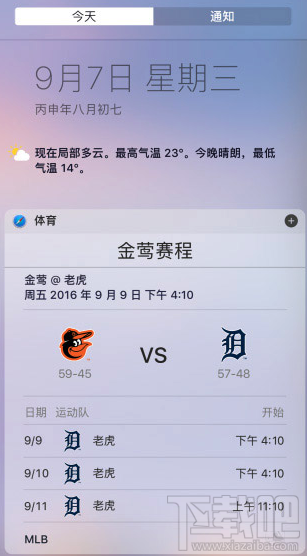
随手拖动:想搜索图像和信息,直接开口问就行。你可以将搜索结果拖到桌面打开的窗口中;或将网页上的图像直接拖进 Pages 文档,让它更加生动;又或是将地图位置拖动到邀请中,让你的派对地点更直观。